-
Поддерживает ли Veeam резервное копирование XenServer?
-
Как создавать резервное копирование XenServer с помощью Vinchin Backup & Recovery?
-
Обобщение
Поддерживает ли Veeam резервное копирование XenServer?
Veeam - это отличное ПО для резервного копирования виртуальных машин, которое действительно завоевало известность в мире. Возможно, у вас есть несколько виртуальных машин XerServer, и вы хотели бы знать, поддерживает ли Veeam резервное копирование виртуальных машин XenServer. Ответ заключается в том, что Veeam не поддерживает резервное копирование XenServer и поддерживает только VMware, Hyper-V, Red Hat Virtualization, oVirt и Nutanix AHV.
Однако вам повезло найти здесь партнера Citrix. Vinchin Backup & Recovery прошла сертификационный тест на совместимость с Citrix и стала рекомендуемым программным обеспечением для резервного копирования XenServer в Citrix Ready. Ниже вы увидите, как Vinchin помогает создавать резервное копирование виртуальных машин XenServer.
Как создавать резервное копирование XenServer с помощью Vinchin Backup & Recovery?
После развертывания Vinchin Backup & Recovery в ИТ-среде вы можете начать добавлять хосты XenServer, резервное хранилище и создавать задания резервного копирования. Vinchin Backup & Recovery поддерживает безагентное резервное копирование, поэтому вам не нужно устанавливать агент на каждую виртуальную машину перед созданием заданий резервного копирования.
1. Добавьте хосты XenServer в систему резервного копирования Vinchin
Vinchin Backup & Recovery предоставляет удобную веб-консоль для управления системой резервного копирования, поэтому будет очень легко начать использовать это программное обеспечение.
Разверните Ресурсы слева > выберите Виртуальная платформа > выберите Виртуальная инфраструктура > нажмите Добавить > выберите Citrix XenServer/Citrix Hypervisor и введите учетные данные хоста XenServer > нажмите OK, чтобы добавить его в систему резервного копирования. Кроме того, необходимо загрузить плагин и установить его на хост XenServer.
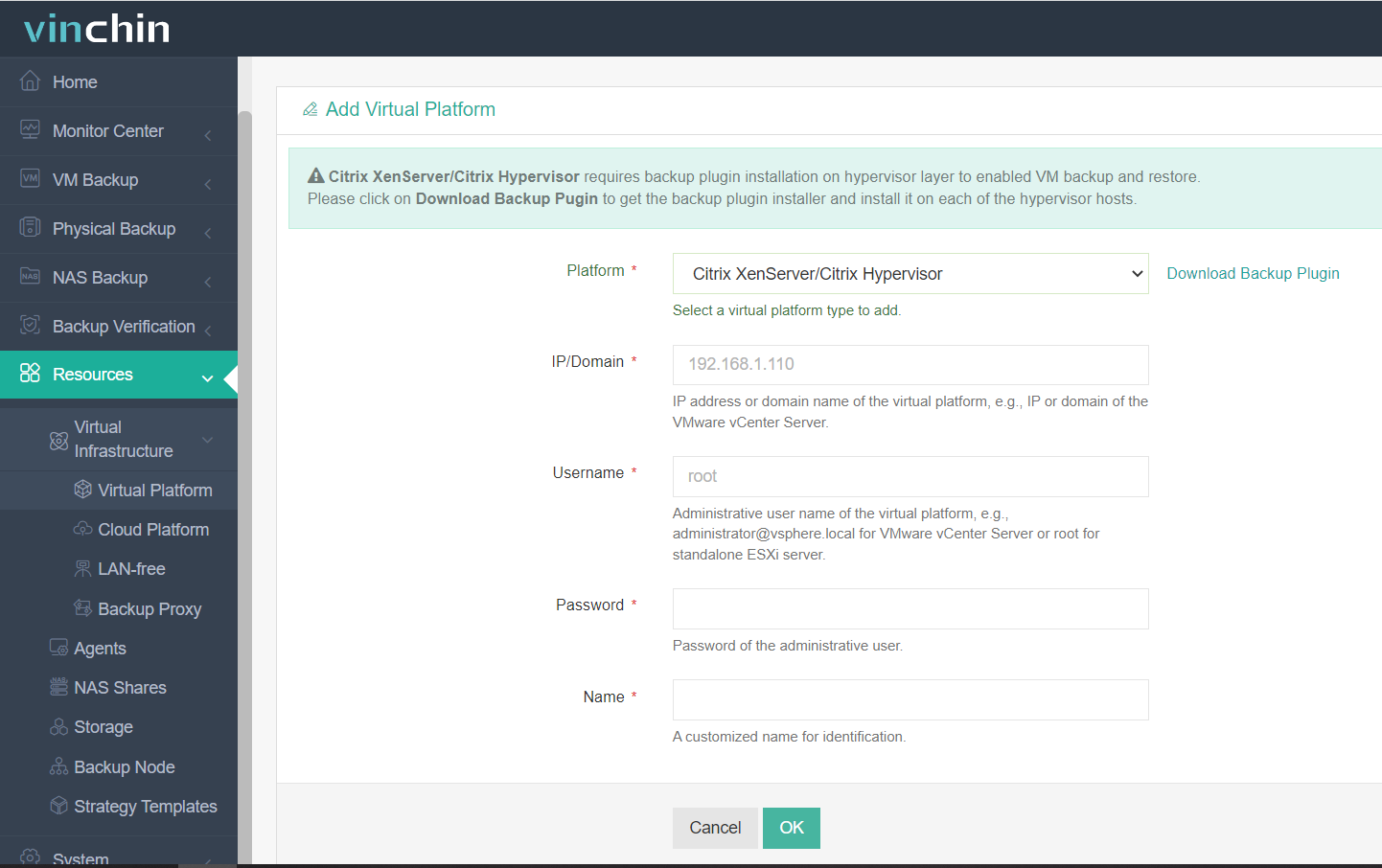
Чтобы позже выбрать ВМ на хосте XenServer, необходимо щелкнуть Лицензия здесь > отметить хост XenServer > щелкнуть Лицензия.
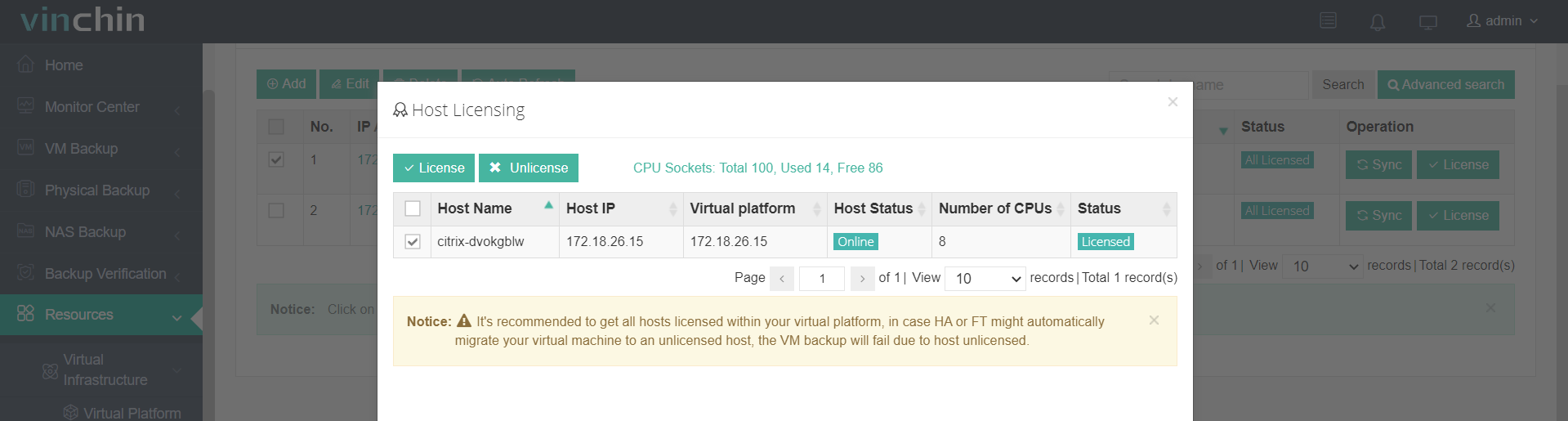
2. Добавьте резервное хранилище
Вам необходимо добавить резервное хранилище, чтобы в будущем можно хранить резервные данные ВМ.
Также разверните раздел Ресурсы > выберите Хранилище > нажмите Добавить > выберите тип хранилища, например, локальный раздел или диск, немонтированный логический том, локальный каталог, хранилище Fiber Channel Storage Area Network (FC SAN), хранилище iSCSI, хранилище NFS, хранилище CIFS и т.д. > введите учетные данные хранилища > нажмите OK.
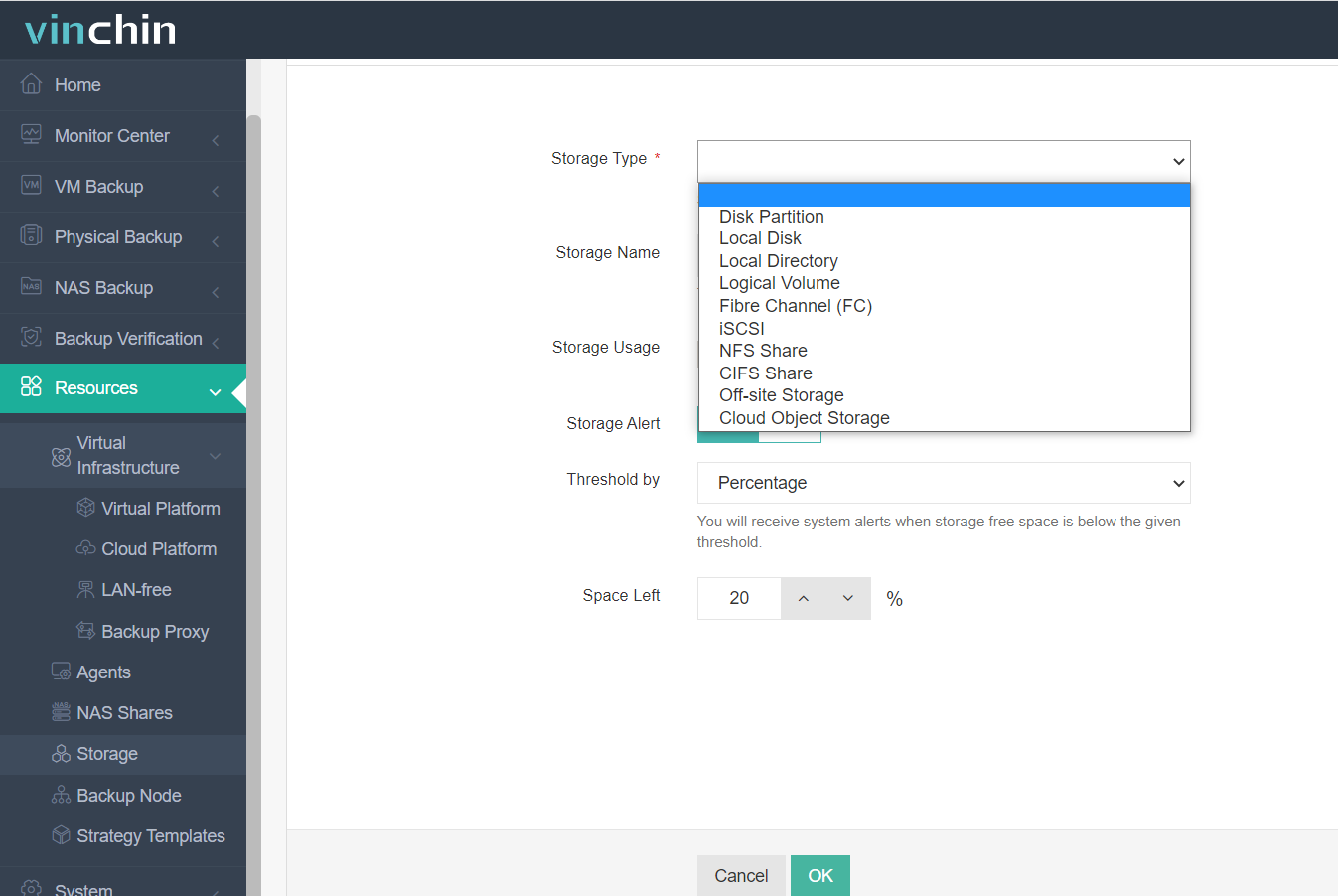
3. Создание задания резервного копирования ВМ XenServer
Теперь можно создать задание резервного копирования для ВМ XenServer. Здесь будет визард, который поможет выбрать источник резервного копирования, выбрать место назначения резервного копирования и стратегии резервного копирования.
Разверните Резервное копирование ВМ слева > выберите Резервное копирование > В Источнике резервного копирования вы найдете добавленную ВМ XenServer. Разверните ее и выберите виртуальные машины, работающие на ней > нажмите Далее.
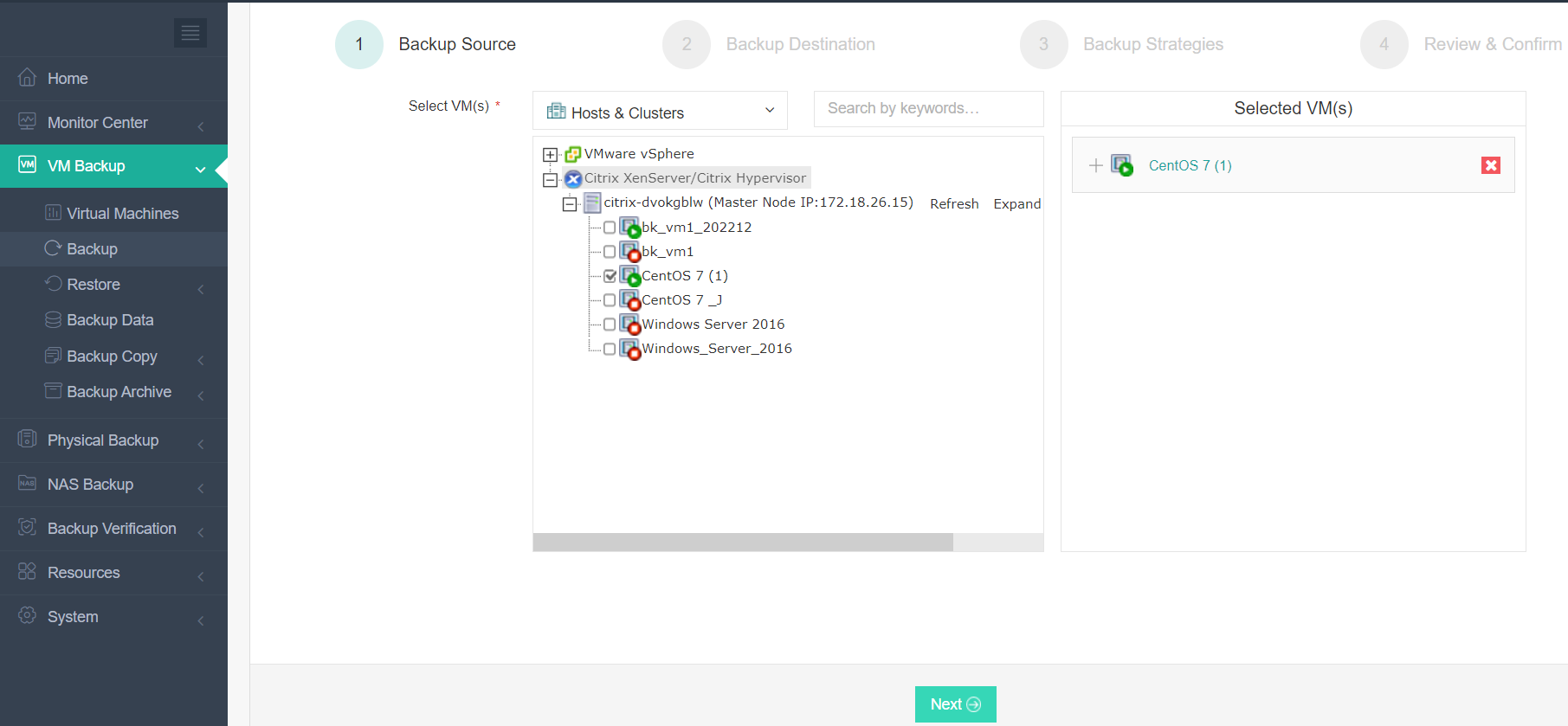
Выберите Целевой узел и Целевое хранилище, чтобы выбрать место назначения резервного копирования для хранения резервных данных ВМ > нажмите Далее.
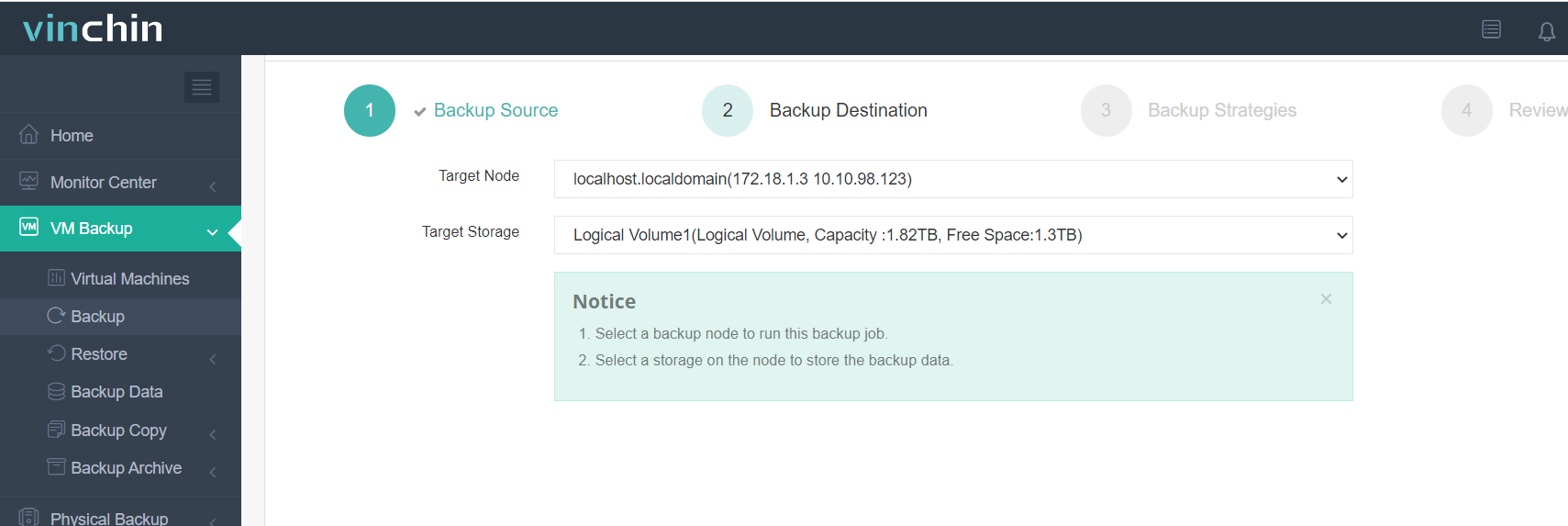
В разделе "Стратегии резервного копирования" вы можете улучшить задания резервного копирования с помощью передовых стратегий резервного копирования.
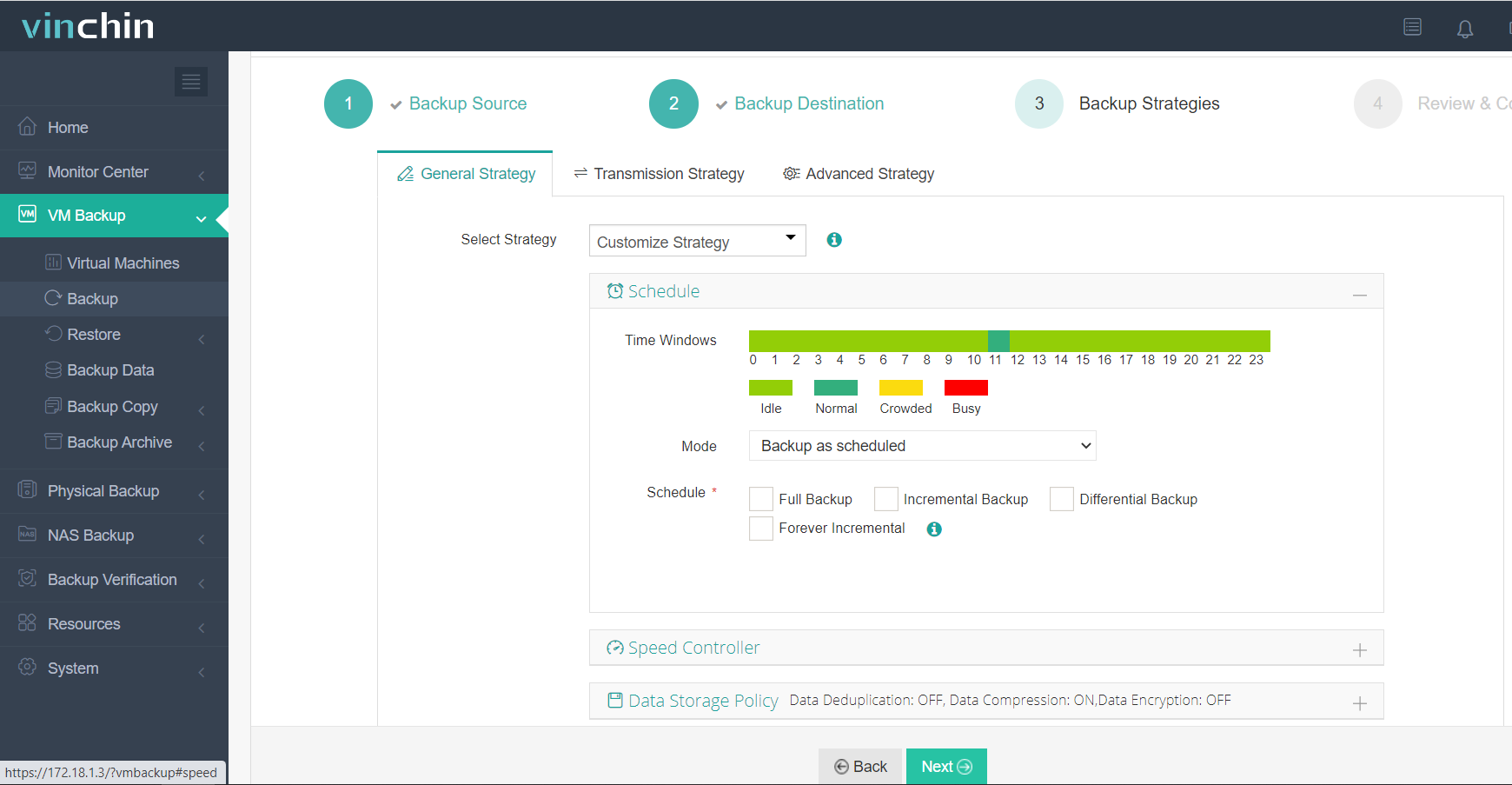
Расписание означает, что задание резервного копирования может регулярно и автоматически запускаться, поэтому вам не нужно каждый раз вручную запускать задание резервного копирования.
Инкрементное резервное копирование и дифференциальное резервное копирование помогут уменьшить размер резервноого копирования ВМ путем резервного копирования только измененных данных.
Существует множество других полезных стратегий, таких как шифрование резервного копирования, стратегия сохранения GFS, потоки передачи и т.д. Если вы хотите узнать все подробности, обратитесь к этой статье: Стратегии резервного копирования ВМ.
После выбора стратегий резервного копирования просто нажмите кнопку Далее. Будет резюме этого задания резервного копирования. Просто просмотрите его и нажмите Отправить, и вам можно выполнить создание резервного копирования для вашей ВМ XenServer.
Поскольку у вас, может быть, много заданий резервного копирования, чтобы помочь вам лучше управлять системами резервного копирования, будет визуальный экран, который поможет вам легко контролировать все задания резервного копирования, а Veeam этого не поддерживает.
Vinchin Backup & Recovery силен не только в резервном копировании данных ВМ, но и в аварийном восстановлении. Мгновенное восстановление помогает восстановить сбойную ВМ XenServer из резервного копирования за 15 секунд, что значительно сокращает RTO. Если у вас есть другие гипервизоры, например ESXi, вы также можете восстановить резервное копирование ВМ XenServer на хосте ESXi.
Тысячи компаний выбрали Vinchin Backup & Recovery, и вы тоже можете начать использовать эту мощную систему с 60-дневной полнофункциональной бесплатной пробной версией. Просто нажмите на кнопку, чтобы загрузить ее.
Обобщение
Veeam - это отличное решение для резервного копирования ВМ, но оно не поддерживает резервного копирования ВМ XenServer.
Veeam - не единственное отличное решение для резервного копирования ВМ, вы также можете попробовать Vinchin Backup & Recovery, которое получило сертификацию Citrix и официально рекомендовано в качестве решения для резервного копирования ВМ XenServer. Не пропустите бесплатную пробную версию.
поделиться:





















